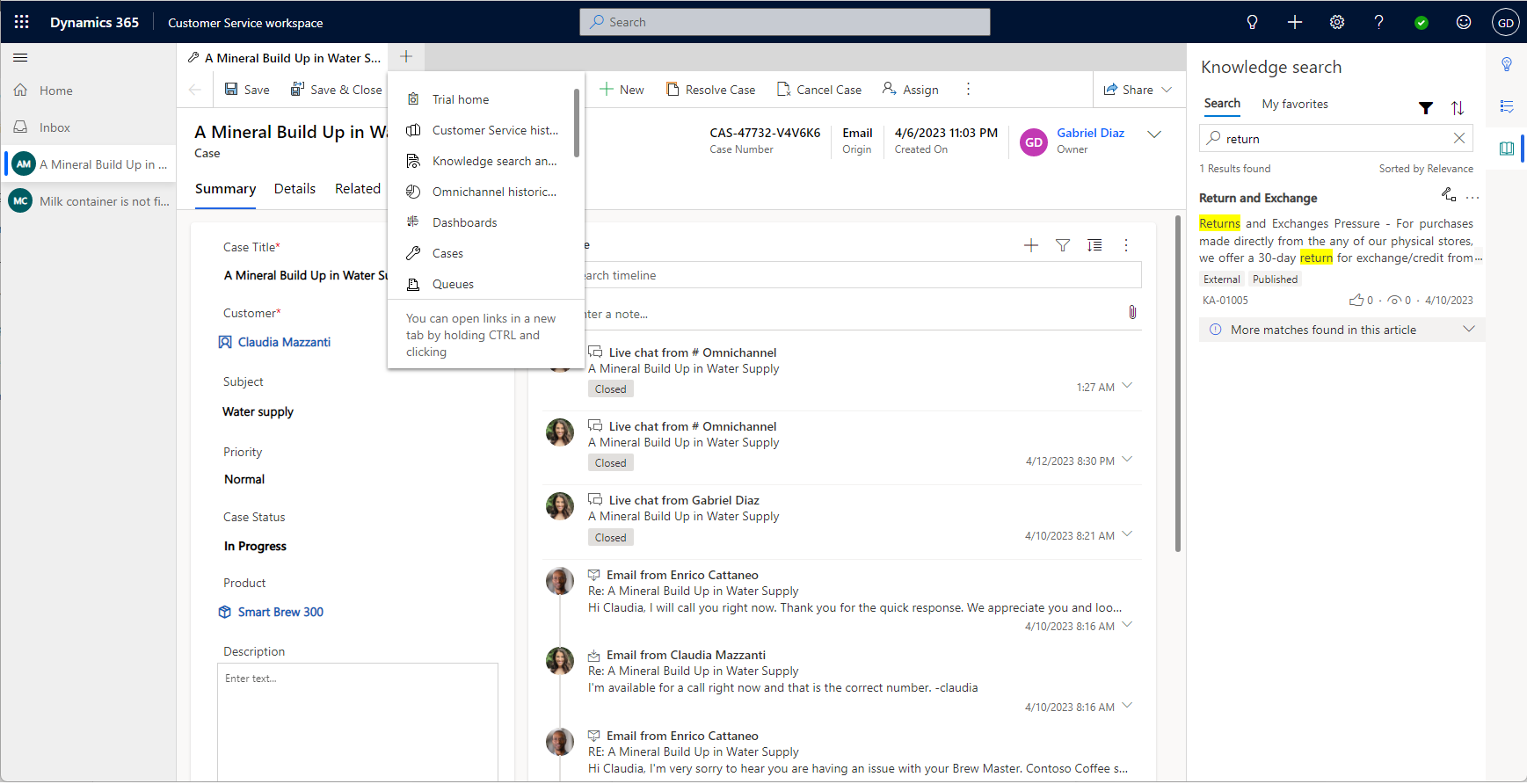Anteckning
Åtkomst till den här sidan kräver auktorisering. Du kan prova att logga in eller ändra kataloger.
Åtkomst till den här sidan kräver auktorisering. Du kan prova att ändra kataloger.
Copilot Service workspace hjälper kundtjänstrepresentanter (servicerepresentanter eller representanter) att öka produktiviteten med en webbläsarliknande upplevelse med flikar. Servicerepresentanter kan använda appen för att arbeta med flera ärenden och konversationer. Det är ett modernt, anpassningsbart, högproduktivt program som gör att de kan arbeta med flera sessioner samtidigt på en enda arbetsyta.
Applikationen använder artificiell intelligens i produktivitetsverktyg som Smart Assist för att identifiera liknande fall och relevanta artiklar, vilket ökar representant-produktiviteten. Funktioner som skript och makron ger representanter vägledning och resurser för att automatisera repetitiva uppgifter för att uppnå en fantastisk kundupplevelse.
Läs mer om licensiering och systemkrav i Systemkrav för Copilot-tjänstens arbetsyta.
Konfigurera Omnikanal i Copilot tjänstens arbetsyta
Med tillägget Dynamics 365 Customer Service Digital Messaging kan representanten som arbetar med ärenden också interagera med kunder via kanaler som livechatt, röst och SMS utan att lämna arbetsyteappen för Copilot-tjänsten. Läs mer i Konfigurera Omnikanal för kundservicekanaler i Copilot-tjänstarbetsytan.
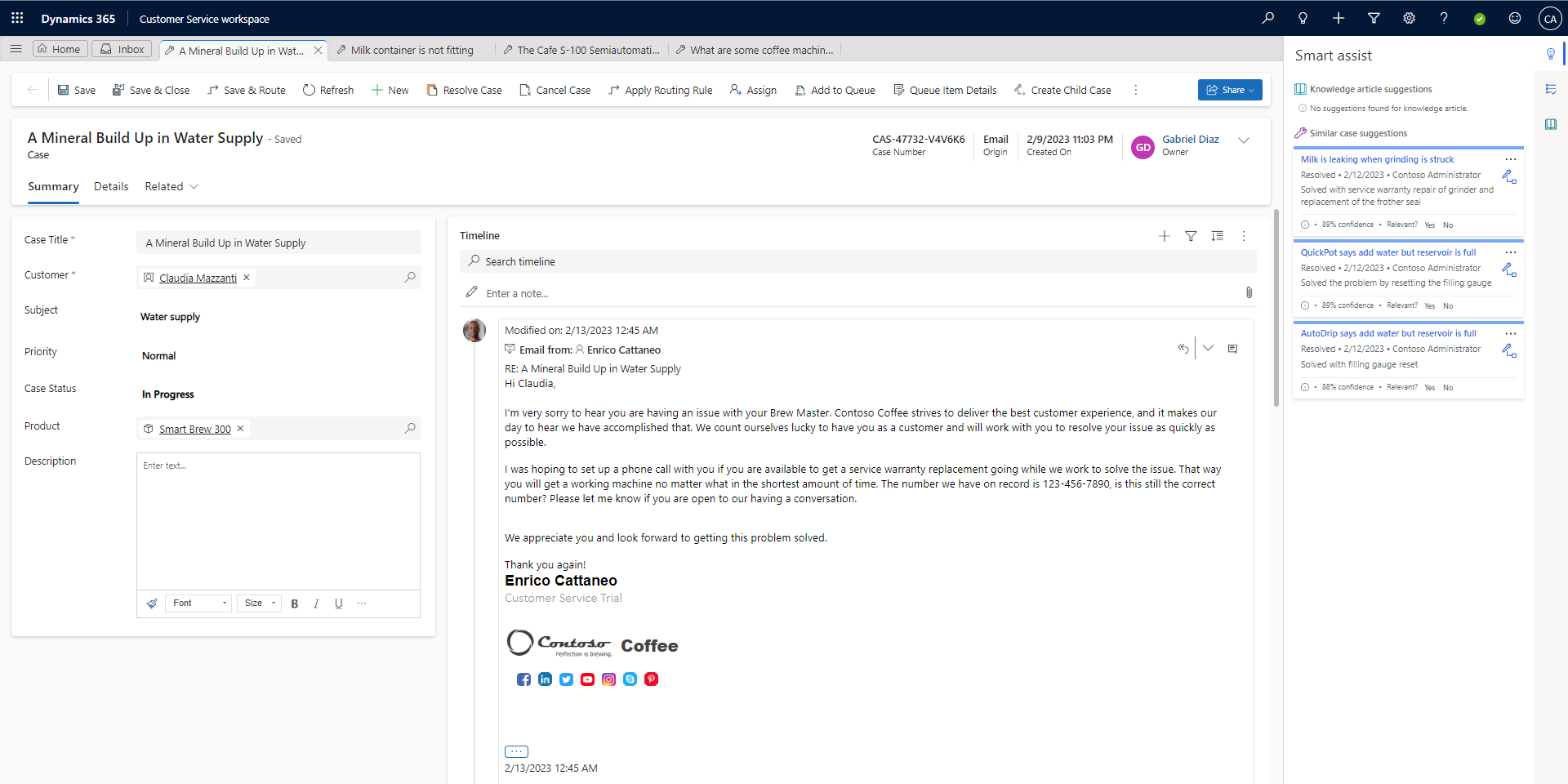
Sessioner och flikar för Copilot Service workspace
Copilot Service workspace gör det möjligt för representanter att arbeta med flera sessioner samtidigt i en enda app samtidigt som arbetet hålls organiserat.
- Representanter kan arbeta med upp till nio sessioner och inom en session kan de öppna upp till 10 flikar.
- En ny session startar när en representant öppnar ett ärende från sessionen Start eller accepterar en inkommande konversation.
- Om representanten öppnar kundposten från en session öppnas en ny flik i samma session.
- Representanter kan välja hamburgerikonen för att komma åt webbplatsöversikten.
- När en representant öppnar en sida från webbplatsöversikten läses sidan in i den aktuella fokuserade sessionen.
Navigera bland sessioner och flikar
I följande tabell visas en översikt över navigering i flera sessioner.
| Åtgärd | Resultat |
|---|---|
| Öppna en post från startskärmen | Posten öppnas i en ny session. |
| Öppna en post från global sökning | Posten öppnas i en ny session. |
| Öppna en post från de hämtade sökposterna | Posten öppnas i en fokuserad session. |
| Öppna en post med aviseringen snabbregistrering | Posten öppnas i en ny session. |
| Skapa en ny post | Posten öppnas i en ny session. |
| Öppna en post från tidslinjen | Post öppnas i en ny flik i den fokuserade sessionen. |
| Öppna en post från en formulärsökning | Post öppnas i en ny flik i den fokuserade sessionen. |
| Öppna en vy från webbplatsöversikten | Visa öppnas i en ny flik i den fokuserade sessionen. |
| Öppna en instrumentpanel från en webbplatsöversikt | Instrumentpanel öppnas i en ny flik i den fokuserade sessionen. |
| Visa Senaste i webbplatsöversikten | Du kan bara se poster och vyer som har öppnats från fliken ankare. |
Sessionsåterställning (förhandsversion)
Om administratören har aktiverat sessionsåterställning läses viktiga entiteter i Copilot-tjänstens arbetsyta in automatiskt om webbläsaren uppdateras. Utan sessionsåterställning, när en webbläsare uppdateras eller återansluter, laddar Copilot-tjänstens arbetsyta endast om startsidan.
Sessionsåterställning återställer automatiskt ärenden, konton och deras associerade programflikar utan att du behöver öppna dem manuellt igen. Fokus återställs till den senaste sessionen eller appfliken i vyn. När närvaron har lästs in återställs konversationer, inklusive samtal och chattar.
Använda inkorgen
Om din administratör har aktiverat inkorgen för din profil kan du välja fliken Inkorg för att visa alla ärenden, konversationer och aktiviteter som har tilldelats dig. Använd inkorgen om du vill arbeta med uppgifter med hög grad av arbete. Du kan också upp marknadsföra inkorgen-sessioner till vanliga sessioner när du behöver mer tid för att stänga ett ärende eller avsluta en konversation.
Asynkrona kanaler är tillgängliga i inkorgen för konversationer är:
- SMS
- beständig chatt
- Facebook (på engelska)
- WeChat (på engelska)
- LINE
- Microsoft Teams
Läs mer i Konfigurera inkorgsvyn.
Använd produktivitetsfönstret med Smart hjälp
När du arbetar med ett ärende visar produktivitetsfönstret till höger om arbetsytan Copilot-tjänsten intelligenta förslag som hjälper dig. Produktivitetsfönstret använder smart hjälp för att föreslå relaterade ärenden och kunskapsartiklar som kan vara relevanta för det ärende som du arbetar med. Det finns också skript som vägleder dig genom en konsekvent serie steg med potentiellt automatiserade åtgärder via makron.
Läs mer i produktivitetsfönstret.
Arbeta med ärenden, aktiviteter, kunskapsartiklar och e-postmallar
Här är några av de åtgärder du kan göra på instrumentpanelen för kundtjänstrepresentanter:
- Visa ärenden och aktiviteter som har tilldelats dig
- Se ärenden som är tillgängliga att arbeta med
- Skapa, ta bort och filtrera ärenden och aktiviteter från arbetsytan
Anpassa representantupplevelsen med administrationscentret för Copilot-tjänsten
Med upplevelseprofiler kan du skapa riktade appupplevelser för representanter och arbetsledare och är ett alternativ till att skapa och underhålla anpassade appar. Med upplevelseprofilerna kan administratörer skapa anpassade profiler med specifika sessionsmallar, konversationskanaler och produktivitetsverktyg. Profilerna kan sedan tilldelas användare.
Läs mer i Upplevelseprofiler.
Att tänka på
Här är några saker att tänka på när du använder Copilot Service-arbetsytan i din organisation:
- Vi rekommenderar att du bara har en webbläsarinstans som har åtkomst till appen.
XRM.Navigation.openFormochXrm.Navigation.navigateToAPI:er har en liknande navigering som flersessionsappen. Till exempel:- En ny session startas om du öppnar ett formulär från
XRM.Navigation.openFormstartsidan. - En ny flik i den fokuserade sessionen startas om du öppnar ett formulär
XRM.Navigation.openFormfrån en ärendesession.
- En ny session startas om du öppnar ett formulär från
- Om du öppnar en WebResource med
Xrm.Navigation.openWebResourcegenom att öppna ett nytt webbläsarfönster men navigerings- och kommandofälten tas inte bort. Du kan via programmering öppna webbresurser som sessionsflikar med hjälp avMicrosoft.Apm.createTabmetoden. Läs mer i createTab-metoden. - Du kan öppna sessioner och flikar med hjälp av Microsoft.Apm API:er. Läs mer i JavaScript API-referens för programprofilhanteraren.
- Funktionerna för flera sessioner stöds endast i arbetsytan för Copilot-tjänsten och Omnichannel för appar för kundservice. Du kommer inte att kunna navigera mellan flera sessioner i en anpassad app eller en kopia av arbetsyteappen för Copilot-tjänsten i din miljö.
Begränsningar
Följande begränsningar gäller för Copilot-tjänstens arbetsyta:
- När du växlar mellan flikar eller sessioner:
- Underrutnätskontroller behåller inte filter- eller sorteringsvillkoren.
- Webbresurser, formulärkomponenter, anpassade sidor och webbplatser från tredje part behåller inte tillståndet på sidan.
- När du ändrar statusposten på en flik uppdateras inte motsvarande post som är öppen i ett rutnät eller underrutnät på en annan flik automatiskt.
- Copilot Service workspace stöds inte i mobila enheter, Unified Service Desk, Microsoft Teams och med Dynamics 365 Customer Engagement (on-premises).
Inaktuell Customer Service workspace layout
Den äldre layouten är utfasade och togs bort i oktober 2023.
Aktivera äldre layout (inaktuell)
Du kan aktivera den äldre layouten på något av följande sätt:
- I administrationscenter för Copilot-tjänsten väljer du Diverse i Drift.
- Välj Hantera för Nya och kommande funktioner.
- Avmarkera Förbättringar av multisessionslayout och välj Spara.
Aktivera dialogrutan för stängningssession
- När arbetsytan för Copilot-tjänsten är öppen trycker du på F12-tangenten för att öppna fönstret för utvecklarverktyg.
- I konsolfönstret anger du följande kommando:
Xrm.Utility.getGlobalContext().saveSettingValue("msdyn_SuppressSessionCloseWarning",true) - Sidan Uppdatera appen.
Aktivera äldre navigering (inaktuell)
Kommentar
Den gamla navigeringen används inte längre och kommer att tas bort i en framtida version.
- När arbetsytan för Copilot-tjänsten är öppen trycker du på F12-tangenten för att öppna fönstret för utvecklarverktyg.
- I konsolfönstret skriver du följande kommando och trycker på Retur:
Xrm.Utility.getGlobalContext().saveSettingValue("msdyn_MultisessionNavigationImprovements",false) - Sidan Uppdatera appen.
Utbildningsresurser
Ladda ned Copilot Service workspace i en dagutbildning. Den här utbildningen ger en översikt över följande ämnen:
- Bekanta dig med sessioner, flikar och produktivitetsverktyg.
- Hur man skapar upplevelseprofiler, mallar, skript och makron.
- Så här tilldelar du en erfarenhetsprofil baserat på säkerhetsfunktioner.
- Hur man flyttar upplevelseprofiler via lösningar.
- Så här använder du API:er för flera sessioner (Microsoft.Apm).
Migrera från Unified Service Desk till arbetsytan för Copilot-tjänsten. Migreringsspelboken för Unified Service Desk till Copilot-tjänstens arbetsyta hjälper dig att planera och genomföra övergången från Unified Service Desk till arbetsytan för Copilot-tjänsten.
Relaterad information
Arbeta med ärenden i Kundtjänstnav
Översikt över produktivitetsfönstret
Visa handläggarkalender